So nutzen Sie Notion AI: Steigern Sie schnell Ihre Effizienz
7 Minute. lesen
Aktualisiert am
Lesen Sie unsere Offenlegungsseite, um herauszufinden, wie Sie MSPoweruser dabei helfen können, das Redaktionsteam zu unterstützen Mehr erfahren
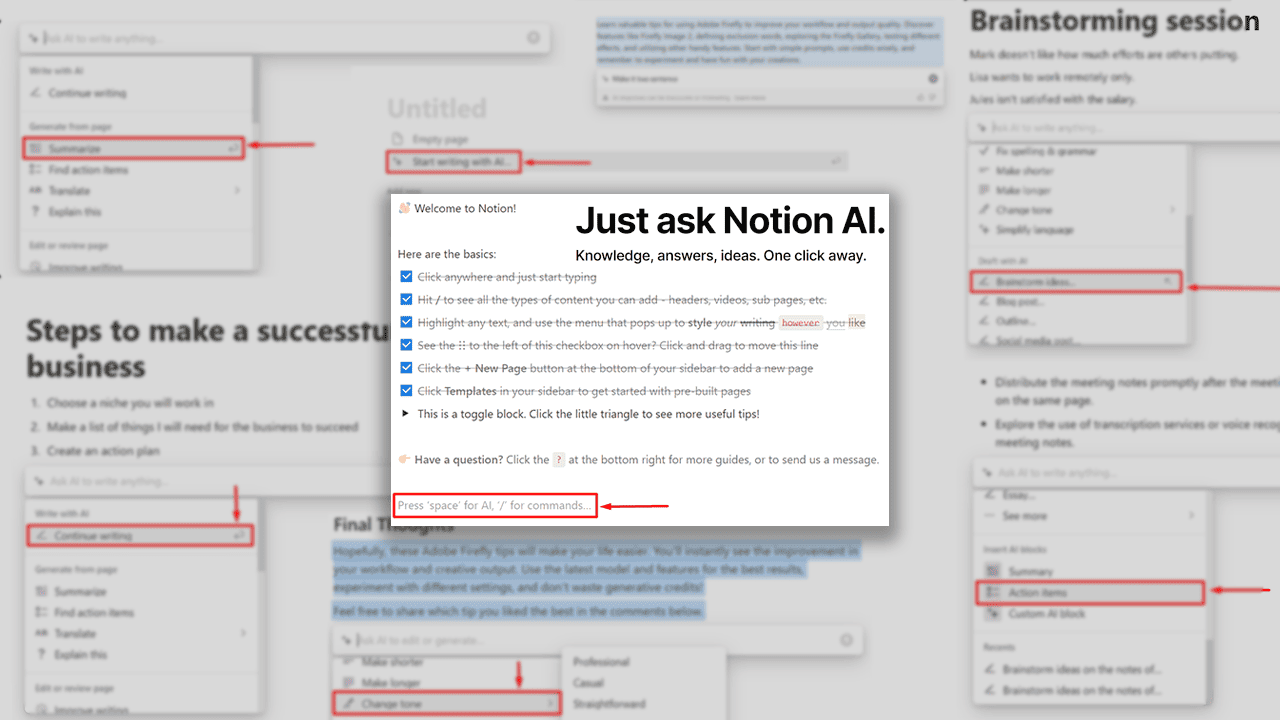
Erkunden Sie, wie Sie Notion AI nutzen können? Ich habe verschiedene Anwendungsfälle getestet und verfüge über alle notwendigen Informationen, um Ihnen das Leben viel einfacher zu machen. Folgen Sie meinem Beispiel, während ich Ihnen verrate, wie Sie auf Notion AI zugreifen können, was Sie vor der Verwendung wissen sollten und wie Sie davon profitieren können.
Wie greife ich auf Notion AI zu?
Um auf Notion AI zugreifen zu können, müssen Sie über ein Konto verfügen.
Wenn Sie bereits ein Notion-Konto haben, können Sie dies tun Überspringen Sie diesen Teil.
- Head to Vorstellung.so und klicken Sie auf Holen Sie sich Notion kostenlos .
- Stellen Sie Ihre E-Mail-Addresse und drücken Sie die Fahren Sie mit E-Mail fort .
Alternativ können Sie sich auch mit Ihrem Google- oder Apple-Konto anmelden. - Select wie Sie Notion nutzen möchten und schlagen Fortfahren.
- Machen Sie sich mit der Plattform vertraut wenn Sie es noch nicht verwendet haben.
Das ist es! Da Sie lediglich ein Notion-Konto benötigen, können Sie loslegen. Im nächsten Abschnitt werde ich weitere Einzelheiten zur Verwendung der KI-Funktionen erläutern.
Wie nutzt man Notion AI?
Nachdem Sie nun das Konto haben, können Sie es tun XNUMXh geöffnet jedes Dokument, klicken Sie auf a Neue Zeileund traf Raumfahrt auf Ihrer Tastatur.
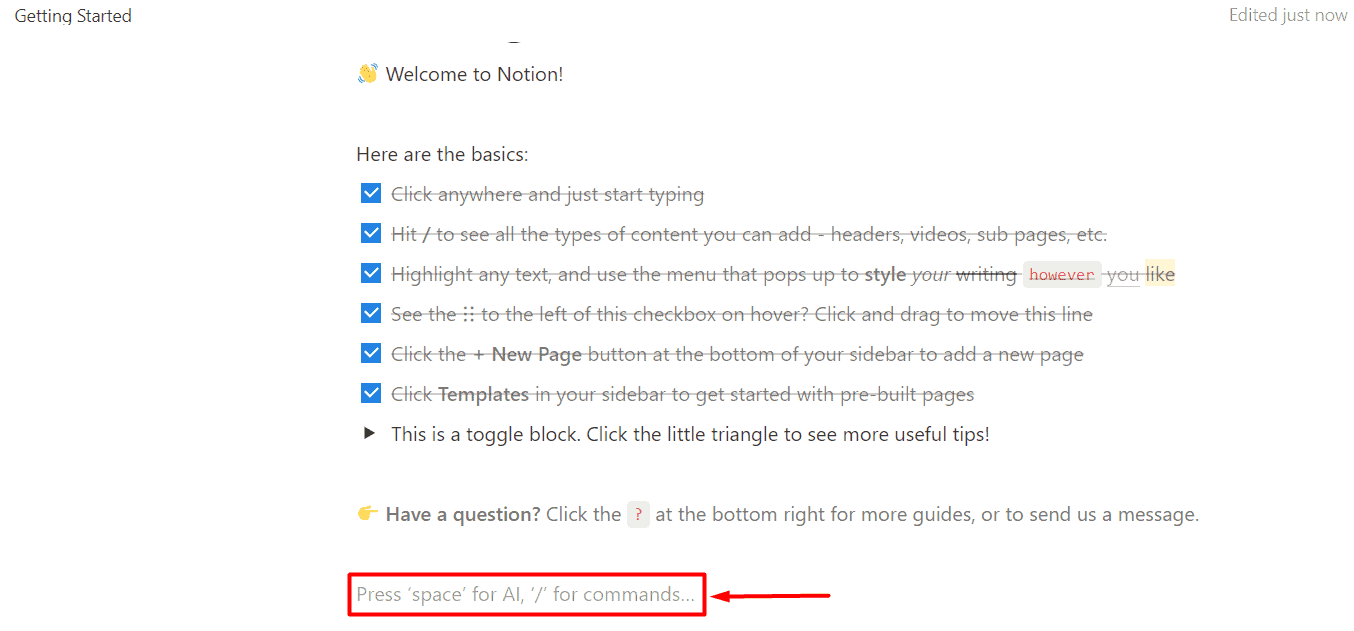
Wählen Sie die Funktion aus, die Sie verwenden möchten Dropdown-Menü. Ich fange damit an Zusammenfassend das Dokument „Erste Schritte“.
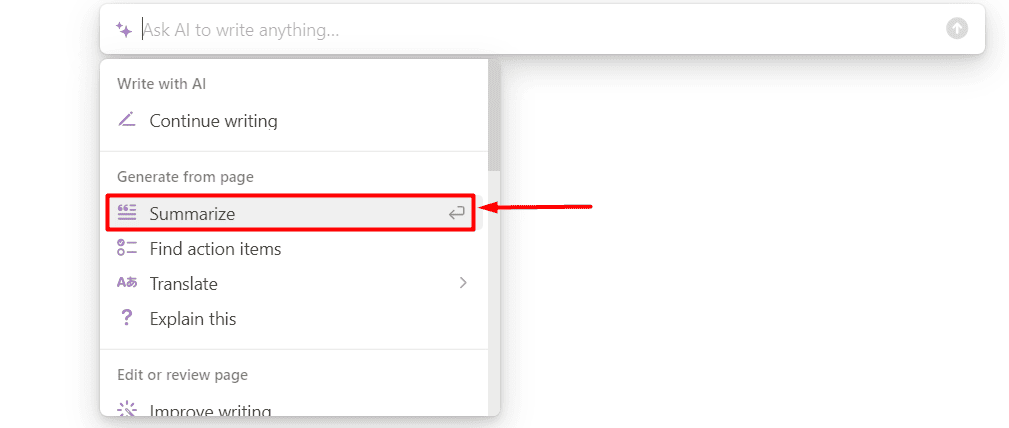
Wenige Augenblicke später generiert Notion AI eine Zusammenfassung des jeweiligen Dokuments. Jetzt habe ich mehrere Möglichkeiten:
- Getan (Ich bin mit der Ausgabe zufrieden)
- Weiter schreiben (Ich möchte mehr von der gleichen Ausgabe)
- Machen Sie länger (Ich möchte eine längere Ausgabe)
- Versuchen Sie es erneut (Ich bin mit der Ausgabe nicht zufrieden und möchte eine neue)
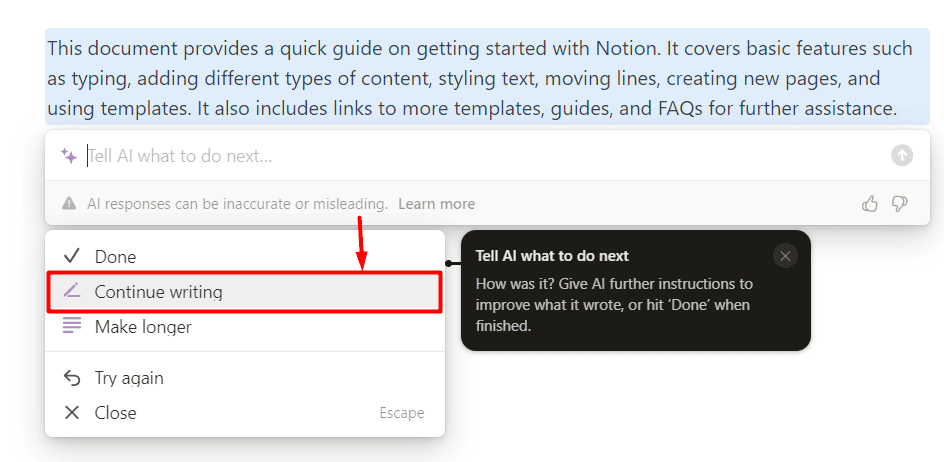
Ich wählte die Option zum Weiterschreiben und bekam einen weiteren Absatz mit Inhalt.
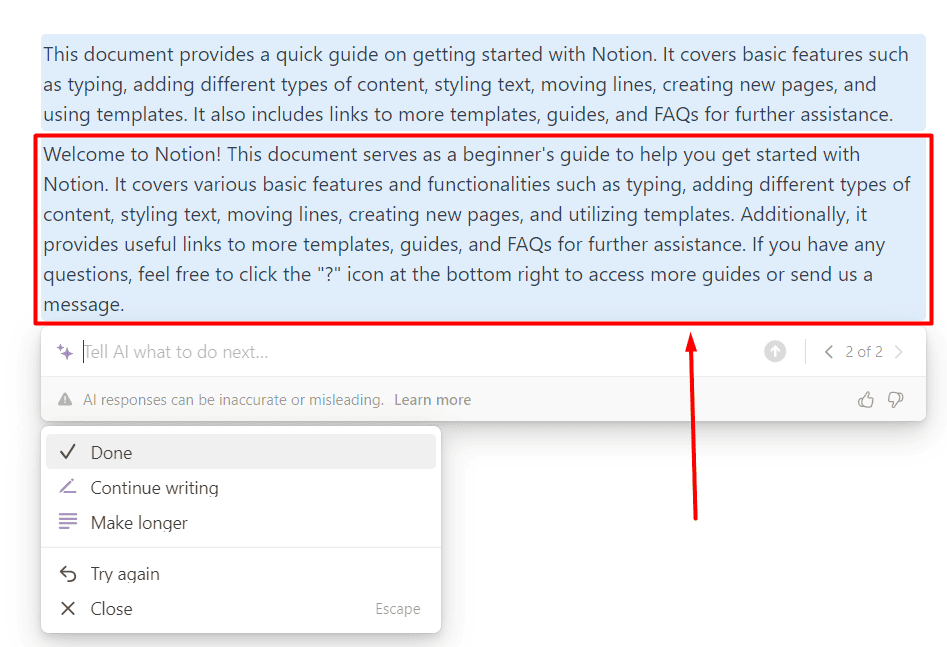
Für das folgende Beispiel verwende ich Inhalte aus dem Adobe Firefly-Tipps Artikel. Nachdem ich den Inhalt zu einem neuen Dokument hinzugefügt hatte, klickte ich auf eine neue Zeile und wählte die Option „Zusammenfassen“.. Da ich mit der Ausgabe nicht zufrieden war, habe ich Notion AI gebeten, daraus zwei Sätze zu machen.
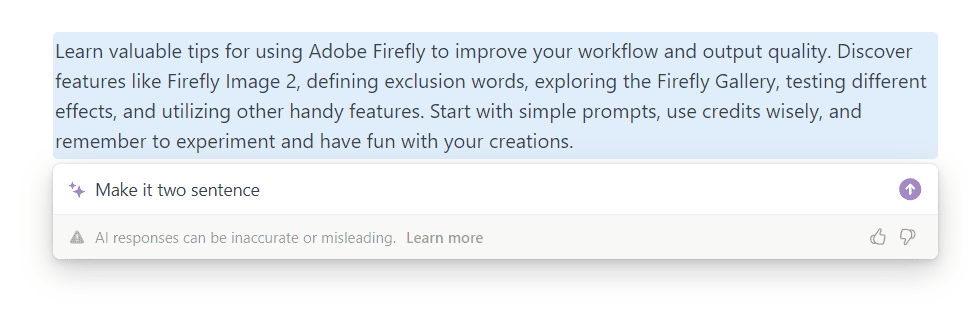
Auf diese Weise erhielt ich eine prägnante Zusammenfassung eines langen Leitfadens. Ich war jedoch immer noch unzufrieden, da ich eine verspieltere Stimme wollte.
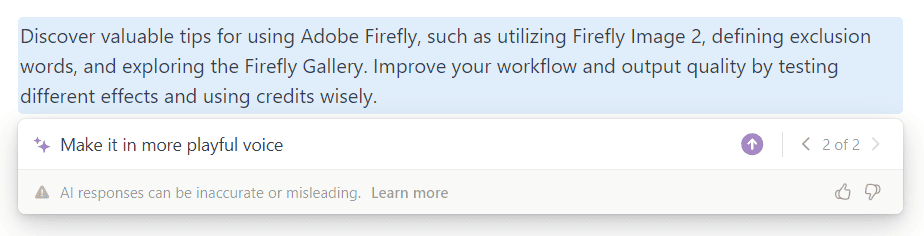
Endlich habe ich bekommen, was ich wollte.

Abschließend lässt sich sagen, dass es welche gibt Zwei Möglichkeiten, Notion AI zu verwenden:
- Wählen Sie integrierte Funktionen aus (Sie sind bereits fein abgestimmt und Sie müssen nicht viel nachdenken.)
- Schreiben Sie benutzerdefinierte Eingabeaufforderungen (Sie haben grenzenlose Möglichkeiten, erwarten aber nicht, dass Sie gleich beim ersten Schuss das perfekte Ergebnis erhalten.)
Erwähnenswert ist, dass Sie die Ausgabe verwenden können, während sie generiert wird ESC die Generation zu stoppen und R auf Ihrer Tastatur, um es neu zu starten.
Sie können beides sicher kombinieren (wie ich es im Beispiel getan habe), um Ihre Ziele zu erreichen.
Was können Sie mit Notion AI tun?
Wie bereits erwähnt, sind dies nur einige Ideen und Vorschläge, was man mit Notion AI machen kann. Denken Sie daran, dass Sie keine Anwendungsfallbeschränkungen haben, da Sie benutzerdefinierte Eingabeaufforderungen schreiben können.
Übersetzen Sie Ihre Notizen
Wenn Sie in einem mehrsprachigen Team oder mehrsprachigen Projekten arbeiten, werden Sie davon begeistert sein.
- Öffnen Sie Ihr Notion-Dokument, gehen Sie in eine neue Zeile und drücken Sie Raumfahrt.
- Zeigen Sie auf Übersetzen und wählen Sie die Sprache Sie möchten, dass Ihr Dokument übersetzt wird.
- Sie können eine der folgenden verwenden Feedback-Funktioneneinschließlich benutzerdefinierte Eingabeaufforderungen.
Standardmäßig übersetzt Notion AI das gesamte Dokument. Um nur einen Teil Ihres Dokuments zu übersetzen, markieren Sie den Text und klicken Sie Fragen Sie KIund verwenden Sie dieselbe Funktion (Übersetzen).
Ändern Sie den Ton des Inhalts
Ich habe bereits gezeigt, wie man den Ton des Inhalts mithilfe einer benutzerdefinierten Eingabeaufforderung manuell ändern kann. Ich empfehle jedoch die Verwendung der integrierten Funktion, wenn Sie eine zuverlässigere Ausgabe wünschen. Die Abstimmung des Tons über mehrere Dokumente hinweg wird einfacher, da diese Funktion fein abgestimmt ist.
- Wählen Sie den Teil des Textes aus, den Sie ändern möchten, und wählen Sie ihn aus Fragen Sie KI.
- Zeigen Sie auf Ton ändern und Wählen Sie den gewünschten Ton aus.
- (Nein) Benutzen Benutzerdefinierte Eingabeaufforderung um den Text weiter zu optimieren.
- Wenn Sie mit der Ausgabe zufrieden sind, verwenden Sie die Auswahl ersetzen .
Alternativ können Sie die Option „Unten einfügen“ verwenden, um den Originaltext beizubehalten.
Denken Sie daran, die endgültige Ausgabe noch einmal zu überprüfen, da KI-Funktionen manchmal Fehler machen. Achten Sie besonders auf neue Informationen, die leicht falsch sein können.
Bitten Sie AI, über ein Thema zu schreiben
Stellen Sie sich vor, Sie müssen ein Dokument über etwas vorbereiten, wissen aber nicht, wo Sie anfangen sollen. Anstatt mehrere Tools für die Inhaltserstellung und Speicherung des Dokuments zu verwenden, warum nicht Notion AI für alles verwenden?
- Öffnen Sie eine leeres Dokument in Vorstellung.
- Wähle aus Beginnen Sie mit KI zu schreiben .
- Wählen Sie ein passende Vorlage um zu starten.
- Schreiben Sie ein paar Worte darüber, worum es in dem Text gehen soll.
Einfach so habe ich Notion AI verwendet, um eine Verkaufs-E-Mail über Notion AI zu schreiben. Für meinen Geschmack war es etwas lang, deshalb habe ich darum gebeten, dass es prägnanter ist und mehr Handlungsaufforderungen enthält.
Ich wollte es auch in einem freundlicheren Ton haben, also habe ich es mit der zuvor getesteten Funktion kombiniert.
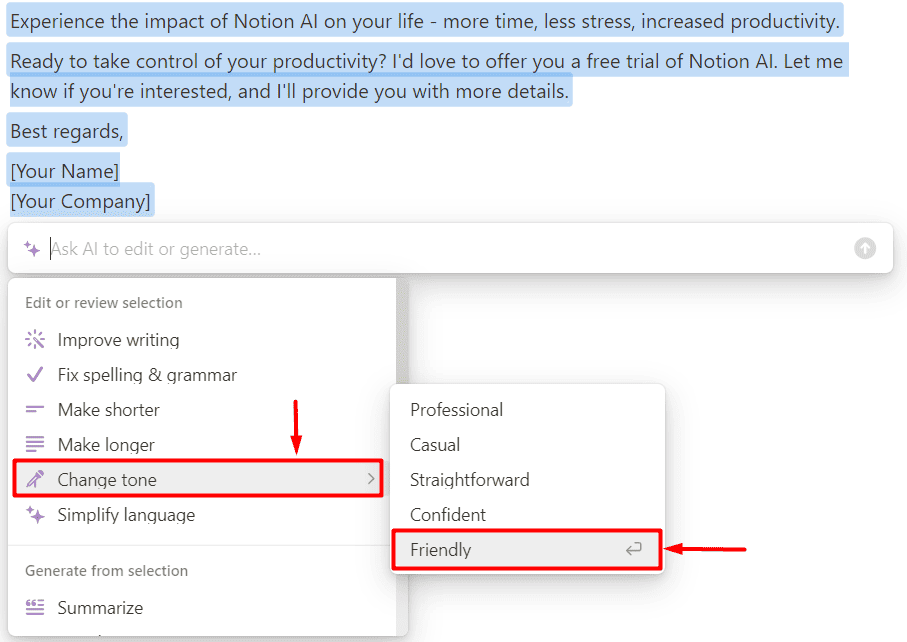
Bitten Sie die KI, dort weiterzumachen, wo Sie aufgehört haben
Manchmal bekommt man einen Moment der Inspiration für sein neuestes Projekt und versucht, alles auf einmal aufzuschreiben. Einen Moment später wissen Sie nicht einmal, worüber Sie schreiben! Wenn Ihnen das passiert, nutzen Sie die Funktion „Weiterschreiben“ von Notion AI, um wieder auf den richtigen Weg zu kommen.
- Öffnen Sie die Seite, an der Sie gerade arbeiten.
- Hit Raumfahrt in einer neuen Zeile eintragen und auswählen Weiter schreiben.
- Wähle aus Weiter schreiben Option nach dem Generieren der ersten Ausgabe, wenn Sie mehr benötigen.
Ich empfehle Ihnen, diese Funktion zu verwenden, ohne einen bestimmten Teil des Textes auszuwählen. Auf diese Weise versteht Notion AI Ihr Ziel besser und liefert so bessere Ergebnisse.
Fassen Sie ein Dokument einfach zusammen
Haben Sie genug von langen und mühsamen Dokumenten? Notion AI verfügt über eine hervorragende Funktion, um das Wesentliche aus zahlreichen Seiten herauszuholen. Sie können es auf einen Textabschnitt anwenden, indem Sie ihn oder ganze Dokumente auswählen.
- (Nein) Wähle aus Teil des Textes Sie möchten zusammenfassen.
Notion AI fasst die gesamte Seite zusammen, wenn Sie keinen Text auswählen. - Wähle aus Fragen Sie KI Option und klicken Sie auf Zusammenfassen.
Auch hier können Sie über benutzerdefinierte Eingabeaufforderungen zusätzliches Feedback zur Zusammenfassung geben.
Effizientes Brainstorming
Nur sehr wenige Menschen können Ideen auf den Tisch bringen, ohne effizient über potenzielle Probleme nachzudenken. Es erfordert Mut, sich eine neue Realität vorzustellen, die vielversprechende Ergebnisse bringen und Wirkung erzielen kann. In diesem Szenario ist jede Hilfe willkommen. Daher empfehle ich Ihnen, Notion AI für Ihre Brainstorming-Sitzungen mit an Bord zu nehmen.
- Verwenden Sie eine leere Seite in Notion AI für Notizen aus einer Brainstorming-Sitzung.
- Klicken Sie auf a Neue Zeile und drücken Sie Raumfahrt.
- Wähle aus Brainstorm ideen .
- Fügen Sie Ihre Notizen oder ähnliches hinzu Befehlserweiterung.
Machen Sie umsetzbare Pläne
Aus meiner Sicht ist dies wahrscheinlich die wirkungsvollste Funktion von Notion AI. Wenn ich Notizen mache, mache ich sie oft in passiver Form, was den Einstieg sehr schwierig macht. Gute Pläne sind umsetzbar.
- Öffnen Sie die Seite mit Ihren Notizen oder Plänen in Notion.
- Klicken Sie auf a Neue Zeile und drücken Sie Raumfahrt.
- Scrollen Sie nach unten zum AI-Blöcke einfügen Abschnitt und wählen Sie Aktionselemente.
- Klicken Sie auf Generieren .
Die Ausgabe wird eine Checkliste sein, die Sie verwenden können, um die Dinge zu erledigen. Ich liebe diese Funktion, da die meisten KI-Tools darauf ausgerichtet sind, Texte ohne Mehrwert länger oder kürzer zu machen. Notion AI verwendet eine aktive Sprache, die Aufgaben erreichbar macht.
Sie könnten auch interessiert sein an:
Abschließende Überlegungen
Jetzt wissen Sie also, wie Sie Notion AI verwenden.
Nutzen Sie die integrierte Übersetzungsfunktion, wenn Sie in einem internationalen Team und Projekt arbeiten. Passen Sie den Ton Ihrer Seiten mit der Funktion „Tone of Content“ an und bitten Sie Notion AI, schriftlich einen Beitrag zu leisten. Bitten Sie die KI, die Führung zu übernehmen, wenn Sie nicht wissen, wohin Sie gehen sollen. Alternativ können Sie auch eine Zusammenfassung dessen erhalten, was Sie bereits haben.
Was mir an Notion AI am besten gefällt, ist die effiziente Abwicklung von Brainstormings und die Umsetzung von Notizen in umsetzbare Pläne. Was magst du am liebsten?

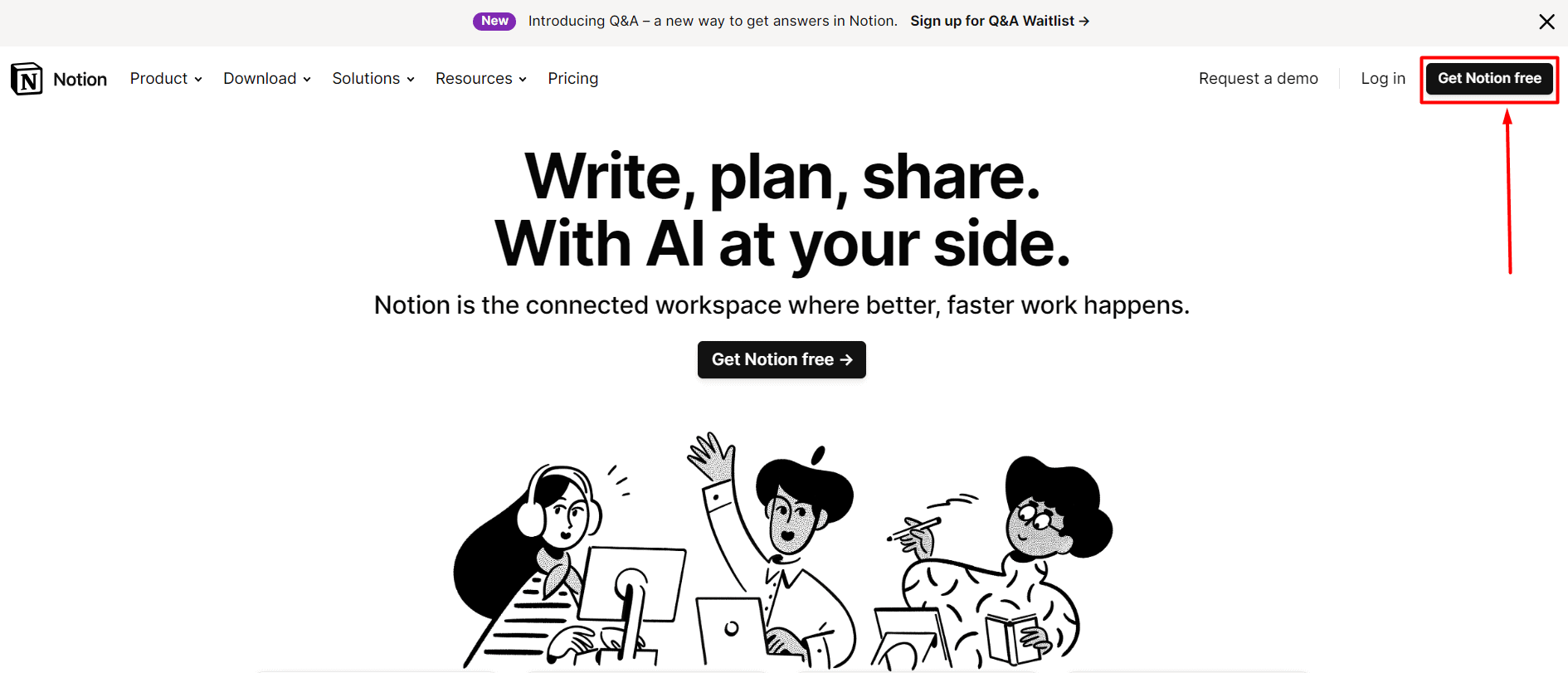
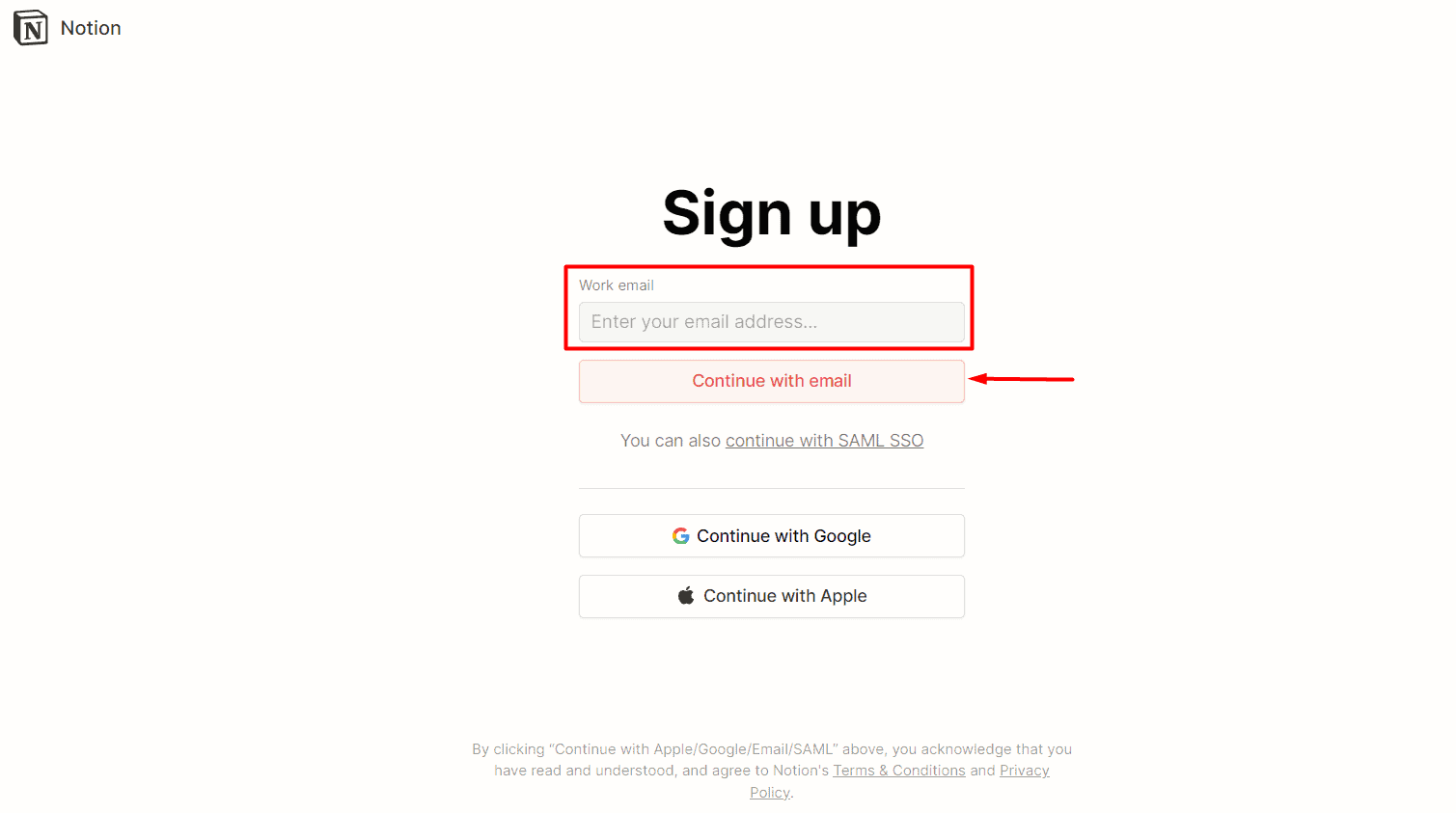
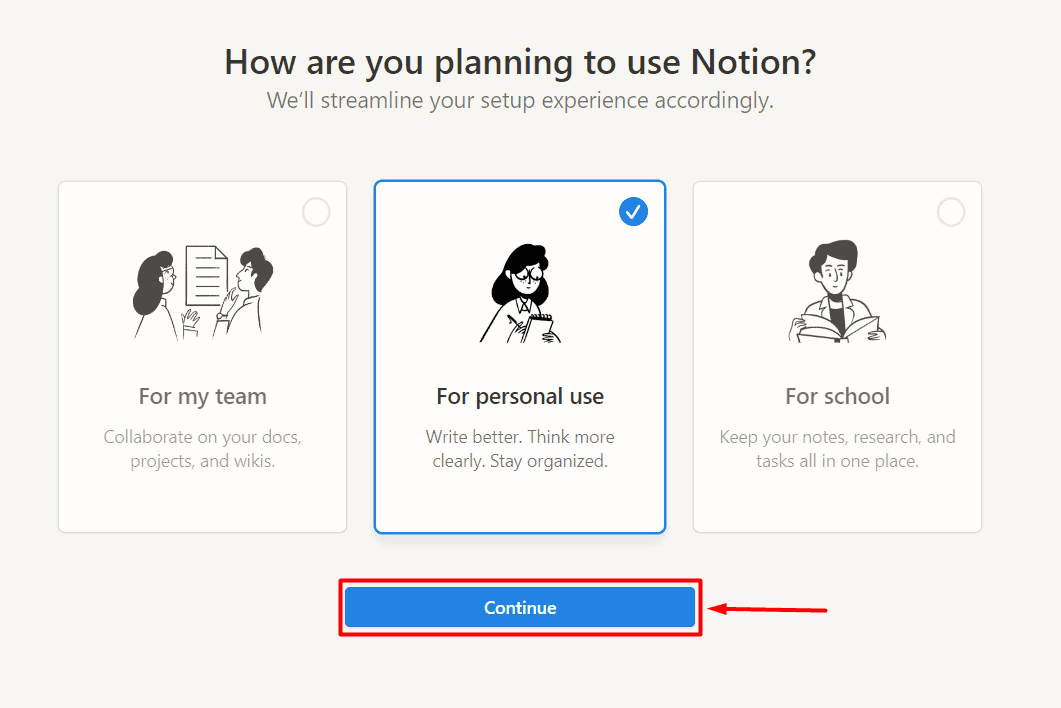

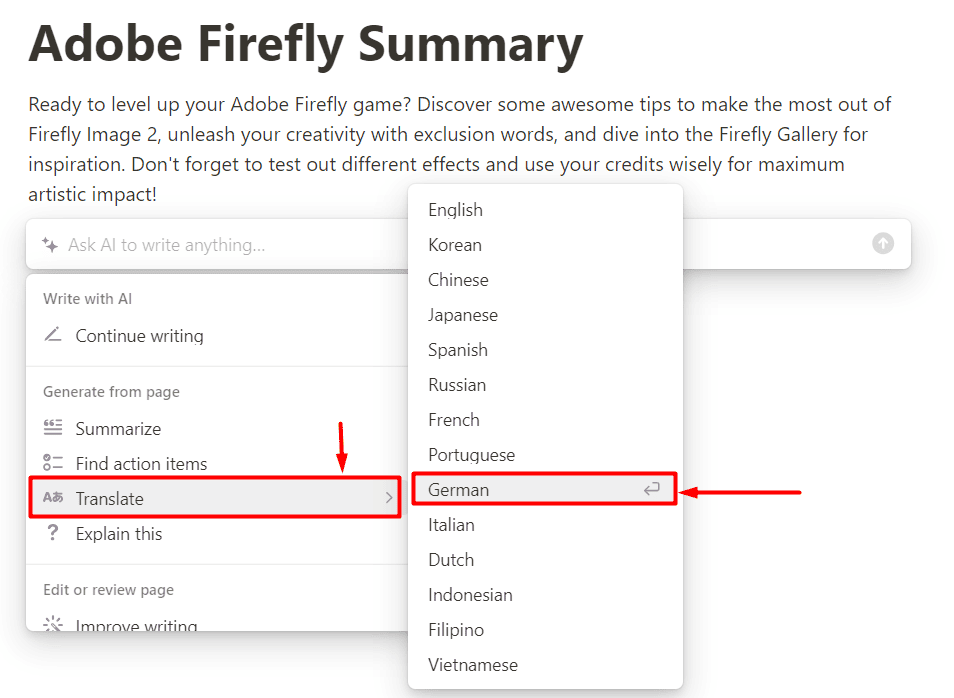
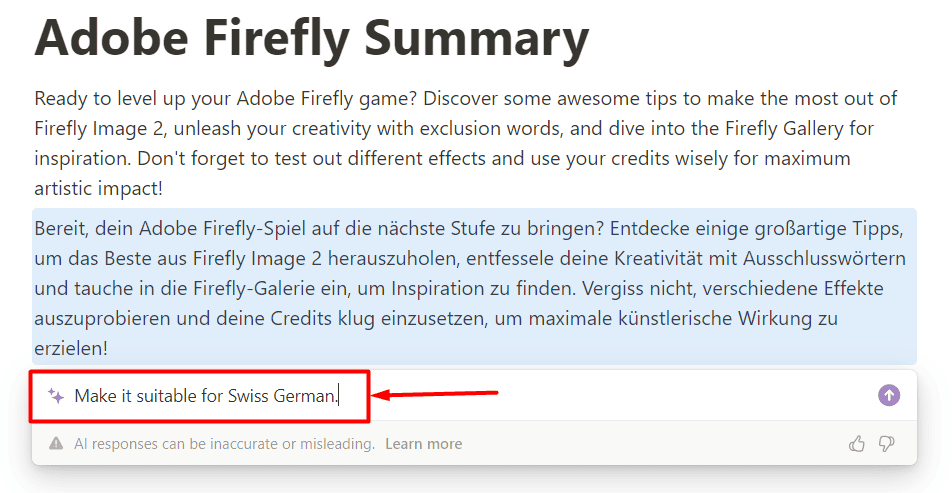
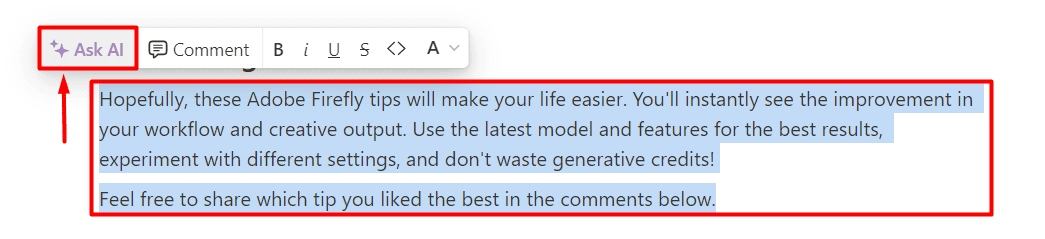
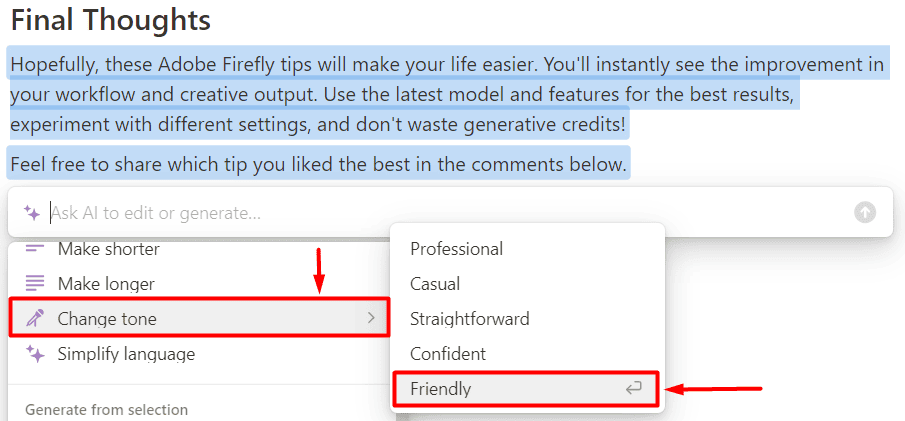
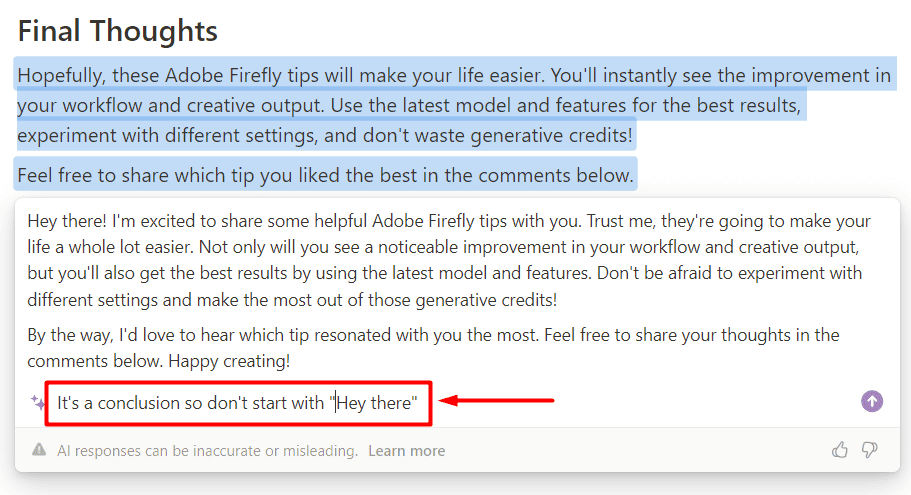
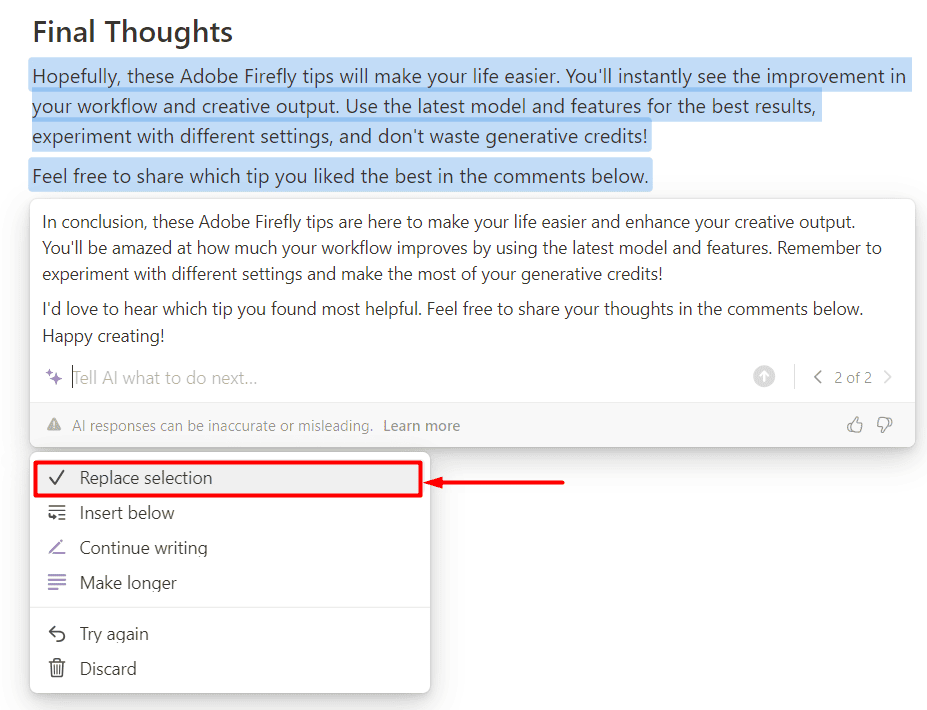
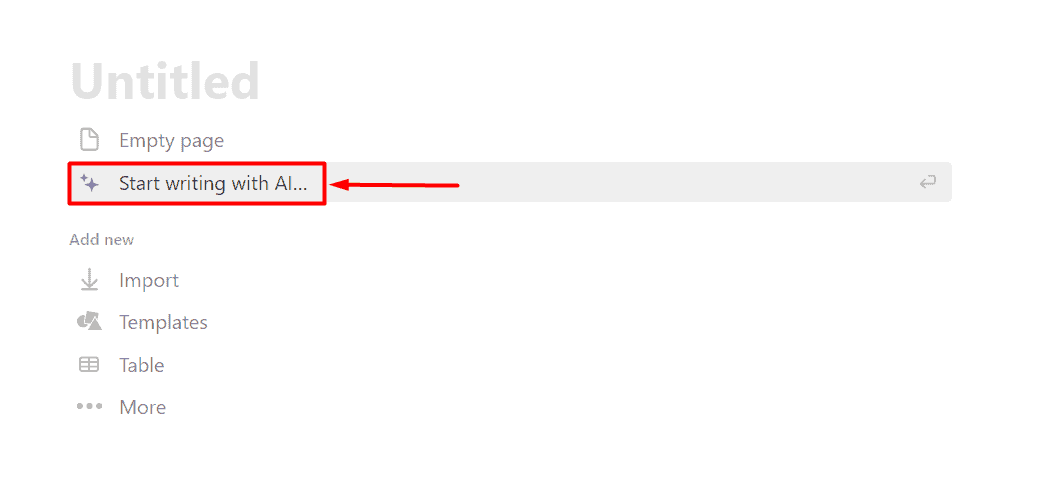
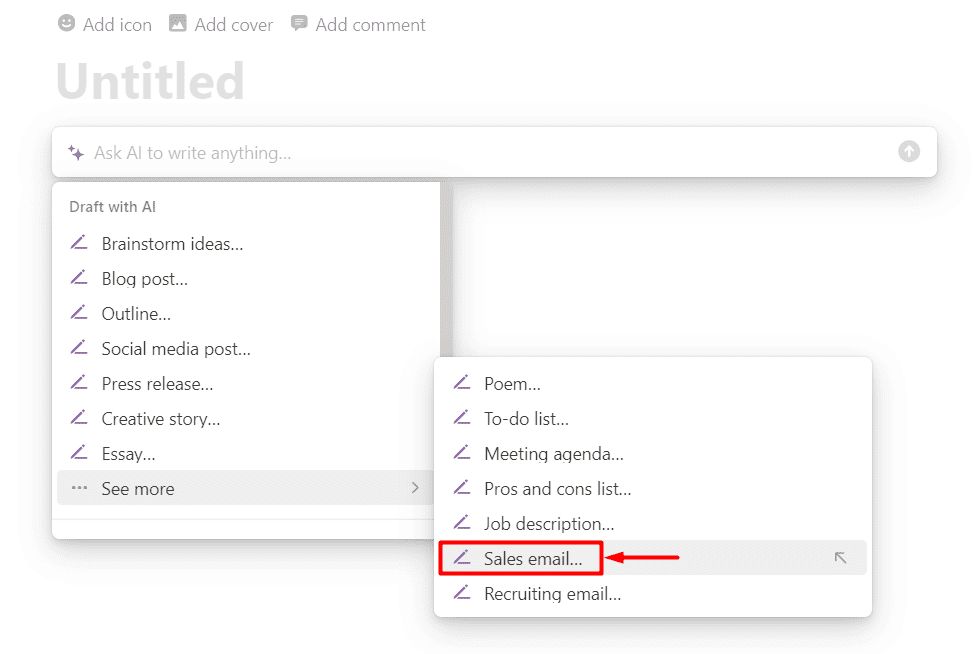
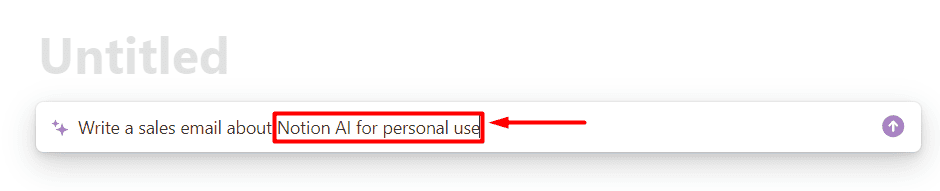
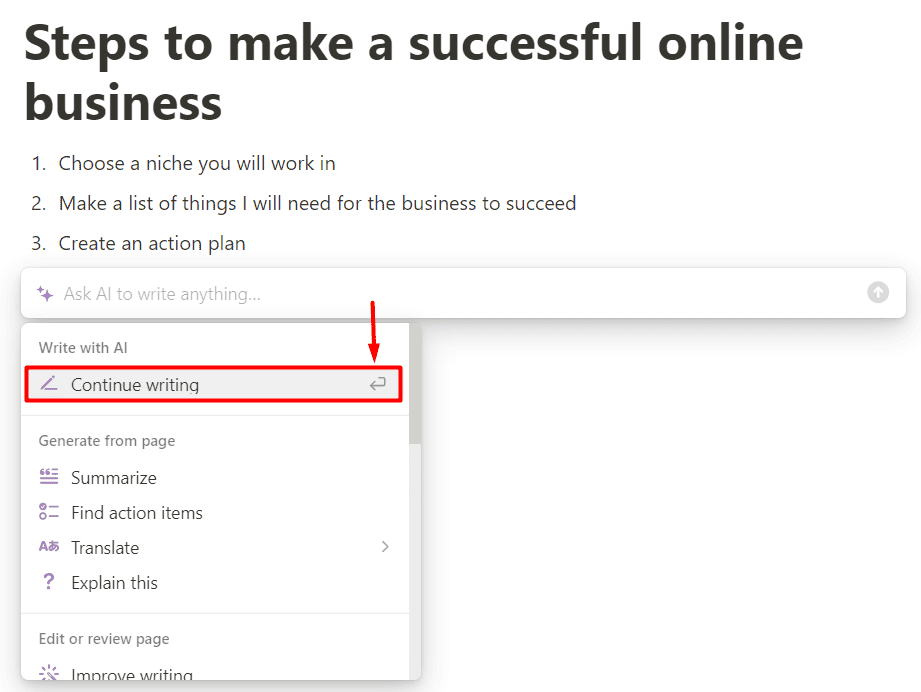
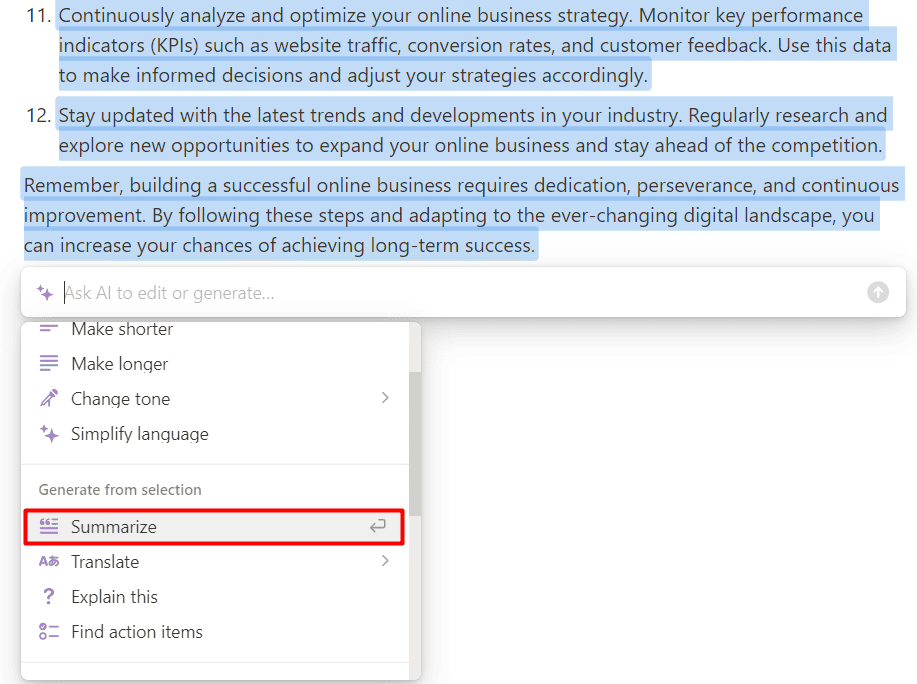
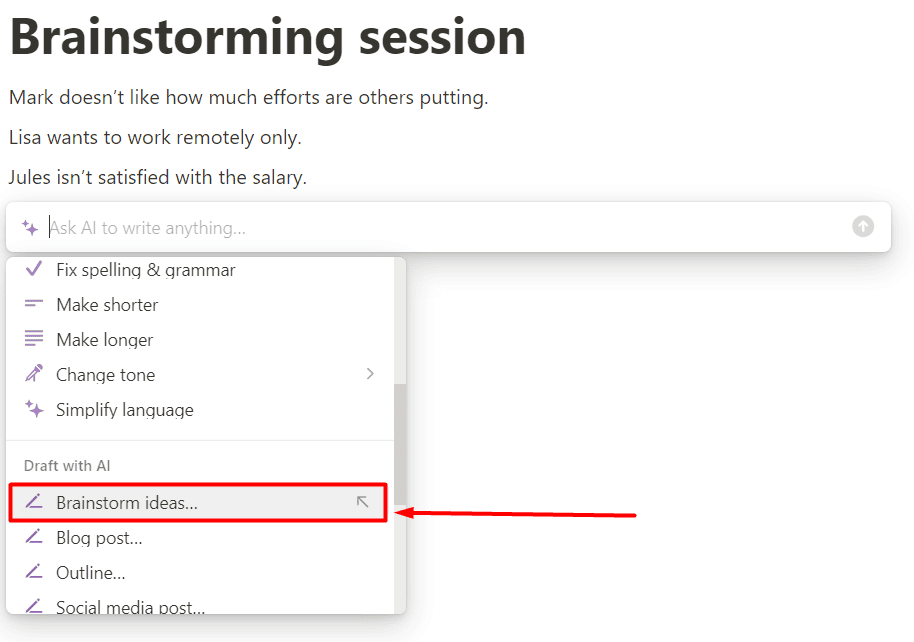
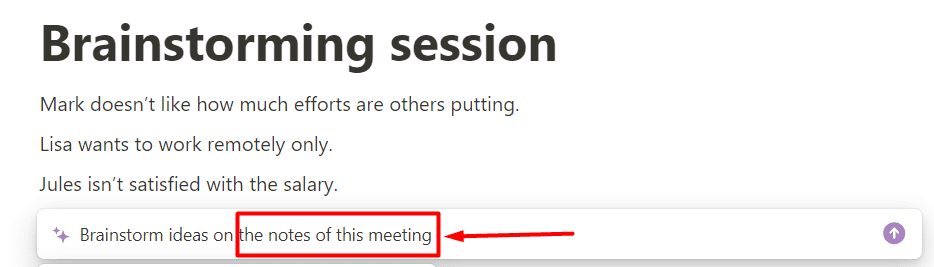
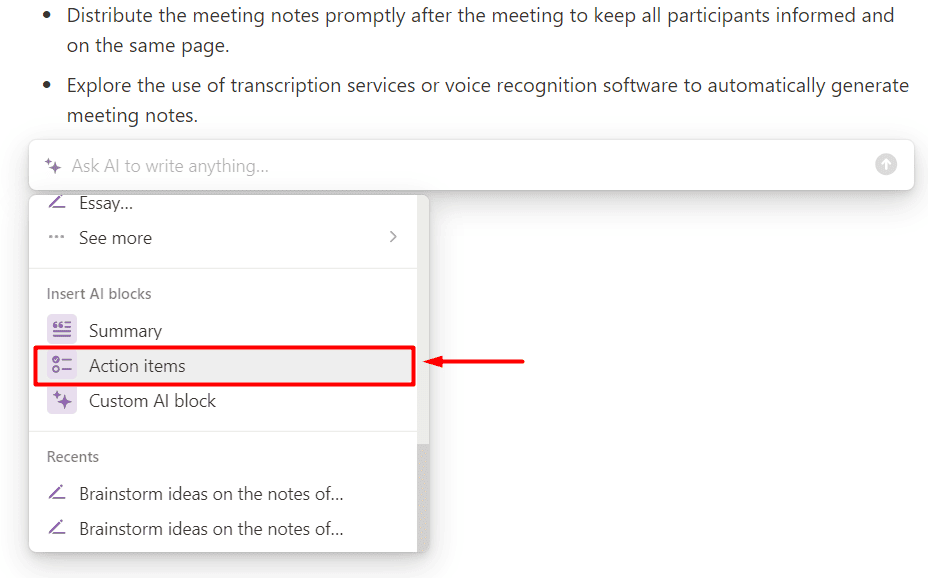
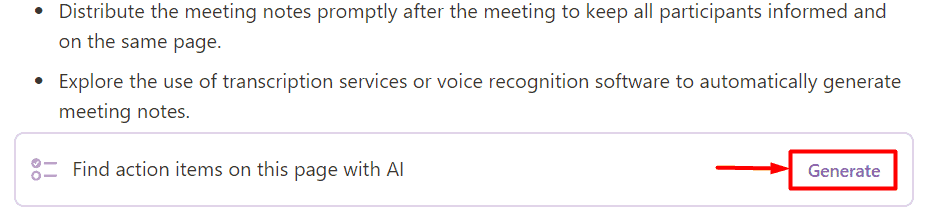








Benutzerforum
0 Nachrichten